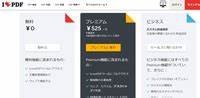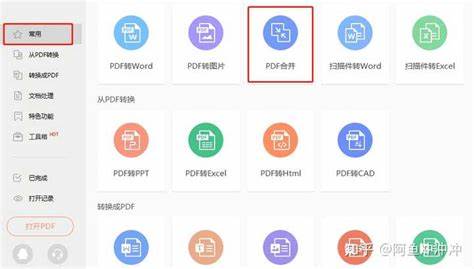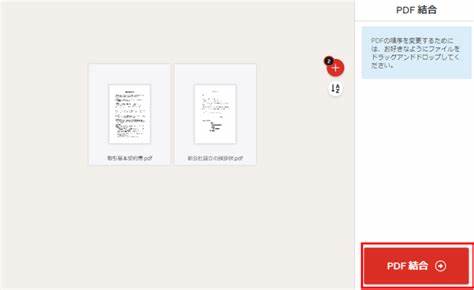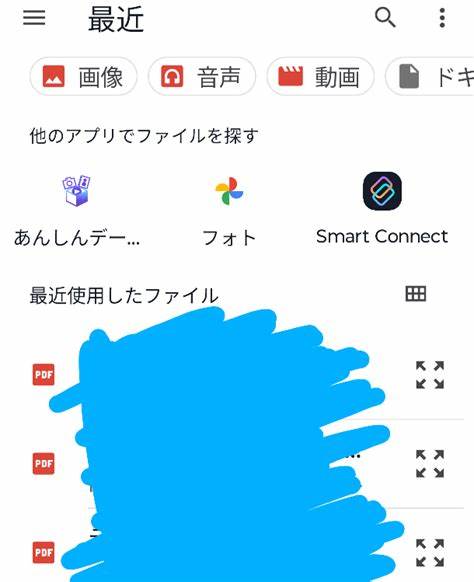В современном цифровом мире формат PDF получил широкое распространение благодаря своей универсальности и удобству использования. Многие пользователи сталкиваются с необходимостью редактирования PDF-документов — будь то добавление текста, исправление ошибок или форматирование. Одним из популярных онлайн-сервисов для работы с PDF является iLovePDF. Однако пользователи нередко жалуются на возникновение проблем, особенно когда после редактирования текста наблюдаются его сдвиги, и как следствие, нарушается читабельность и внешний вид документа. В этой статье мы подробно рассмотрим причины подобных ошибок, способы их устранения, а также альтернативные решения для более эффективной работы с PDF-файлами.
Причины сдвига текста при редактировании PDF в iLovePDF PDF-файлы изначально создаются с фиксированным расположением всех элементов документа, что обеспечивает одинаковый внешний вид на разных устройствах и в различных программах. При попытке изменить текст или вставить новые элементы в ограниченный шаблон онлайн-редактора, такого как iLovePDF, возможна проблема с неверным позиционированием текста. Особенно это заметно при работе с бесплатной версией сервиса, где функционал ограничен, а продвинутые корректировки требуют оформления платной подписки. Одной из причин сдвига является алгоритм наложения текста, который не всегда корректно выравнивает символы в зависимости от размера шрифта, интервалов и первоначального форматирования. При сохранении изменений программа фиксирует текст по собственным правилам, что зачастую приводит к несовпадению с исходным расположением, особенно если пользователь вводит текст в заранее установленные поля шаблона.
Другой фактор – отсутствие поддержки некоторых шрифтов или их неправильная интерпретация веб-сервисом. В результате символы могут заменяться схожими, но отличающимися по ширине, что влияет на общий вид документа и приводит к дисбалансу в расположении строк и абзацев. Как исправить текстовый сдвиг после редактирования в iLovePDF Если вы заметили после сохранения, что текст в PDF «пополз» и его необходимо отредактировать снова, стоит учитывать, что повторное открытие отредактированного файла в iLovePDF не всегда позволяет внести правки именно в изменённые поля. Это обусловлено особенностями онлайн-сервиса, который часто сохраняет итоговый файл как новый PDF без возможности редактирования отдельных элементов в дальнейшем. Первое, что можно сделать – откатиться к исходному файлу и повторить работу, убедившись в точности вводимых данных и строгом соблюдении ограничений шаблона.
Если это невозможно или слишком утомительно, стоит использовать альтернативные способы редактирования. Для пользователей без программ Microsoft Word и Excel, упоминаемых в рекомендациях на форумах, существуют бесплатные программы и онлайн-ресурсы, которые позволяют более гибко работать с PDF. Так, LibreOffice Draw — бесплатное приложение из набора LibreOffice — способен открывать и редактировать PDF без кардинальных сбоев в размещении текста. Важно отметить, что при импортировании файл может требовать небольшого дополнительного форматирования, но в итоге пользователь получает больше контроля над содержимым. Еще один вариант — использование Adobe Acrobat Reader DC, который хоть и в базовой бесплатной версии, поддерживает просмотр и простые аннотирования, однако для комплексного редактирования зачастую необходимо приобретение подписки.
Тем не менее, именно Adobe Acrobat считается «золотым стандартом» для работы с PDF, поскольку поддерживает корректное сохранение формата и шрифтов. Также популярны такие онлайн-сервисы, как Sejda PDF Editor и PDFescape. Они предоставляют достаточно функций для редактирования текста в PDF-документах, хотя и имеют ограничения по объему и функционалу в бесплатных версиях. По сравнению с iLovePDF, эти сервисы бывают более корректными в обработке текста и позволяют сохранить структуру документа при его редактировании. Советы по работе с PDF и предотвращение технических проблем Чтобы избежать неприятных сбоев и ошибок при работе с PDF, рекомендуется планировать процесс редактирования правильно.
Во-первых, сохраняйте оригиналы ваших файлов и создавайте копии перед началом работы. Во-вторых, если вы работаете с шаблонами для заполнения текста, следите за тем, чтобы вводимый контент максимально соответствовал выделенным областям, не превышая их размер и не меняя размер шрифта. Старайтесь использовать проверенные и стабильные программы для редактирования PDF, особенно если важна точность и качество оформления. Бесплатные решения хорошо подходят для базовых задач, но для частого и профессионального использования лучше инвестировать в проверенный софт, такой как Adobe Acrobat Pro. При работе с PDF через онлайн-сервисы также обращайте внимание на условия использования, безопасность и конфиденциальность данных.
Не загружайте документы с важной или персональной информацией на малознакомые сайты, чтобы минимизировать риски утечки данных. Преимущества платных версий сервисов PDF-редактирования Большинство популярных онлайн-ресурсов предлагают базовые функции бесплатно, однако расширенный набор возможностей, включая корректное позиционирование текста, пакетную обработку файлов и устранение ошибок, доступен в премиум версиях. Оплата подписки на iLovePDF или аналогичные сервисы обычно включает поддержку более точного редактора, улучшенную совместимость шрифтов, автоматическое исправление форматирования и возможность многократного редактирования одного и того же файла без потери качества. Покупка платной версии часто оправдывает себя для пользователей, регулярно работающих с PDF-документами, требующими высокой точности и презентабельного внешнего вида. Для разовых задач можно обойтись бесплатными инструментами, однако риск возникновения сбоев выше.
Заключение Редактирование PDF-файлов всегда сопряжено с определенными трудностями, особенно если использовать бесплатные онлайн-сервисы с ограниченной функциональностью. iLovePDF – популярный и удобный инструмент, но его возможности по редактированию текста в шаблонах без платной подписки ограничены, что и является причиной сдвига текста и сложности с повторным редактированием. Если необходимо добиться идеального результата и избежать искажения форматирования, рекомендуются более продвинутые программы, такие как Adobe Acrobat, LibreOffice Draw или альтернативные онлайн-редакторы с расширенными функциями. Правильный выбор инструмента и внимательное соблюдение рекомендаций помогут обеспечить качественную и безопасную работу с PDF-документами и избежать типичных ошибок при редактировании.